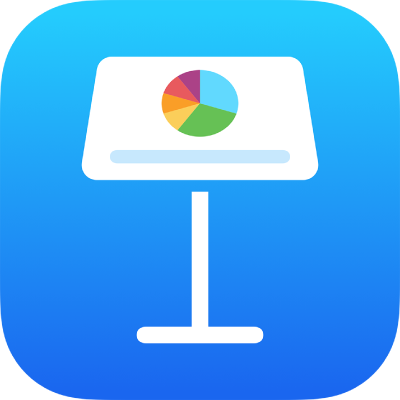
Αναπαραγωγή μιας παρουσίασης Keynote σε iPad
Παρουσίαση σε iPad
Στον πλοηγό σλάιντ, αγγίξτε για να επιλέξετε το σλάιντ με το οποίο θέλετε να ξεκινήσετε και αγγίξτε το
 .
.Για να προχωρήσετε στην παρουσίασή σας, κάντε μία από τις εξής ενέργειες:
Μετάβαση στο επόμενο σλάιντ: Αγγίξτε το σλάιντ.
Επιστροφή στο προηγούμενο σλάιντ ή επαναφορά των αναπτύξεων στο σλάιντ: Κάντε σάρωση προς τα δεξιά. Κατά τη σάρωση, αποφύγετε την αριστερή ακμή της οθόνης, ώστε να μην εμφανιστεί ο πλοηγός σλάιντ.
Μετάβαση σε διαφορετικό σλάιντ: Αγγίξτε στην αριστερή πλευρά της οθόνης για να εμφανιστεί ο πλοηγός σλάιντ και έπειτα αγγίξτε το σλάιντ που θέλετε. Μπορεί να χρειαστεί να σαρώσετε προς τα πάνω ή προς τα κάτω για να δείτε όλα τα σλάιντ. Αγγίξτε οποιοδήποτε σημείο στο σλάιντ για την απόκρυψη του πλοηγού σλάιντ. Ακόμη κι αν η συσκευή σας είναι συνδεδεμένη σε εξωτερική οθόνη, ο πλοηγός σλάιντ εμφανίζεται μόνο στη συσκευή.
Για εμφάνιση της γραμμής εργαλείων, αγγίξτε παρατεταμένα οπουδήποτε στην οθόνη και μετά αγγίξτε ένα κουμπί για να εμφανιστούν χειριστήρια για τον πλοηγό σλάιντ, πηγές ζωντανού βίντεο, παρουσίαση πολλών παρουσιαστών, σχεδίαση, ή για τον δείκτη λέιζερ. Αγγίξτε μακριά από τη γραμμή εργαλείων για να την απορρίψετε.
Για τη διακοπή αναπαραγωγής μιας παρουσίασης, κάντε σύγκλιση των δαχτύλων οπουδήποτε στην οθόνη.
Σχεδίαση σε σλάιντ κατά την παρουσίαση
Μπορείτε να σχεδιάζετε στα σλάιντ σας καθώς εισηγείστε την παρουσίαση, για να δώσετε έμφαση σε πληροφορίες στο σλάιντ. Αν χρησιμοποιείτε το Keynote Remote για τον έλεγχο μιας παρουσίασης από το iPad σας, μπορείτε να σχεδιάσετε πάνω στο iPad και τα σχέδιά σας θα εμφανιστούν στο Mac, το iPhone ή το iPad όπου αναπαράγεται η παρουσίασή σας.
Σημείωση: Δεν μπορείτε να σχεδιάζετε στα σλάιντ σας όταν προβάλλετε την παρουσίασή σας μέσω του Keynote Live.
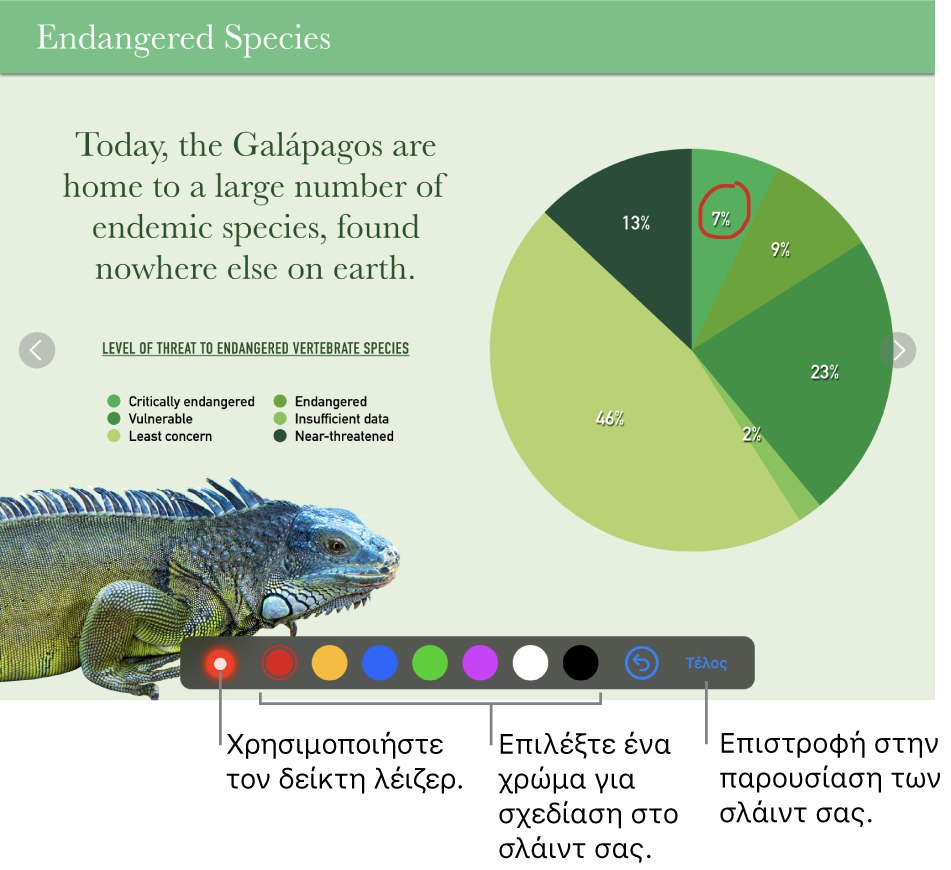
Για να σχεδιάσετε σε ένα σλάιντ κατά την αναπαραγωγή της παρουσίασής σας, αγγίξτε παρατεταμένα το σλάιντ μέχρι να εμφανιστεί η γραμμή εργαλείων και μετά αγγίξτε το
 .
.Κάντε ένα από τα εξής:
Για να σχεδιάσετε με ένα χρώμα: Αγγίξτε ένα χρώμα και μετά σχεδιάστε με το δάχτυλό σας στο σλάιντ.
Για να διαγράψετε την τελευταία επισήμανση: Αγγίξτε το
 . Συνεχίστε να αγγίζετε ώστε να αναιρέσετε όλα όσα σχεδιάσατε.
. Συνεχίστε να αγγίζετε ώστε να αναιρέσετε όλα όσα σχεδιάσατε.Χρήση του δείκτη λέιζερ: Αγγίξτε τον δείκτη λέιζερ και μετακινήστε το δάχτυλό σας στο σλάιντ. Ο δείκτης λέιζερ ακολουθεί τις κινήσεις σας.
Επιστροφή στο προηγούμενο σλάιντ ή μετάβαση στο επόμενο: Αγγίξτε το αριστερό ή στο δεξιό βέλος στο σλάιντ.
Απόκρυψη των εργαλείων σχεδίασης: Αγγίξτε «Τέλος».